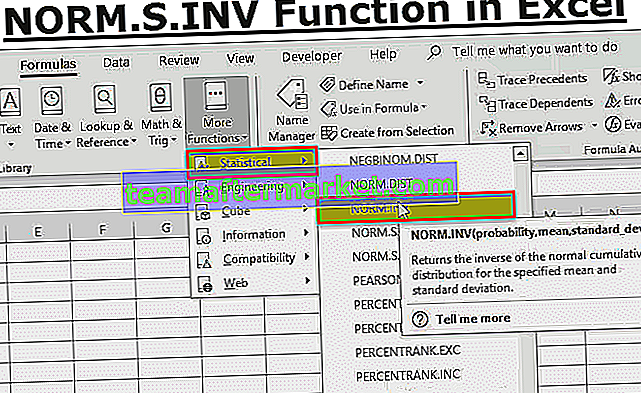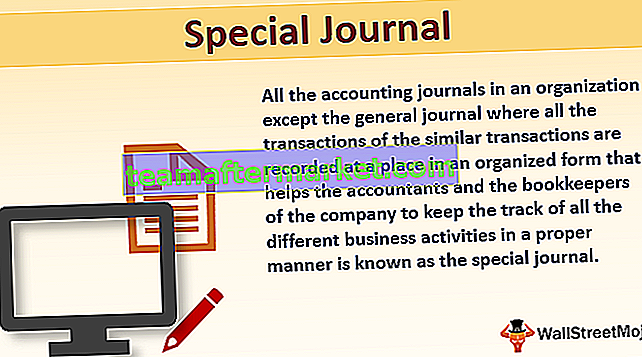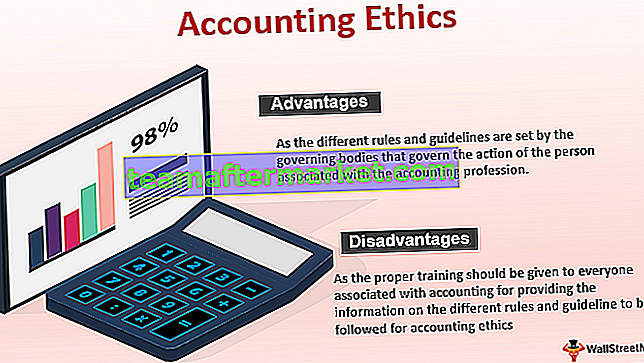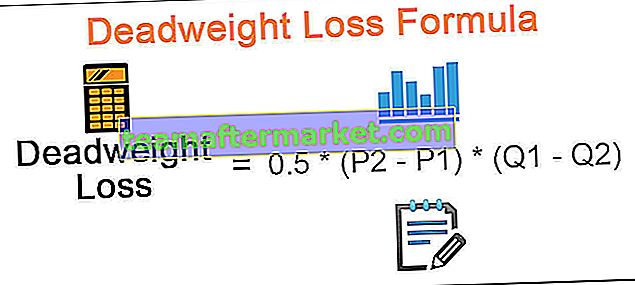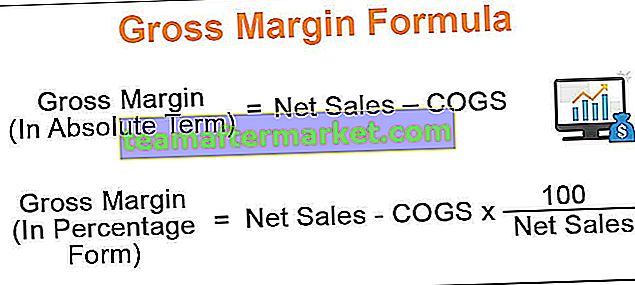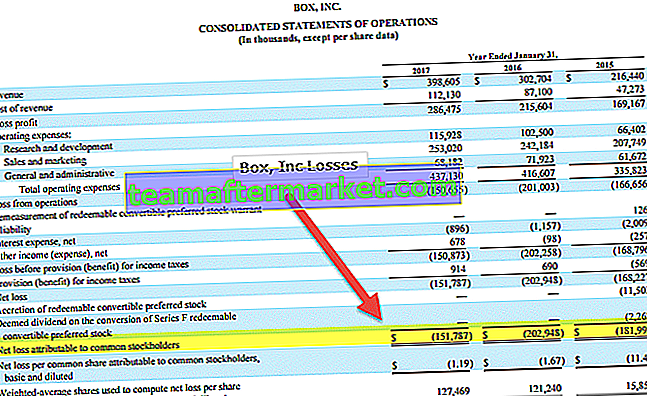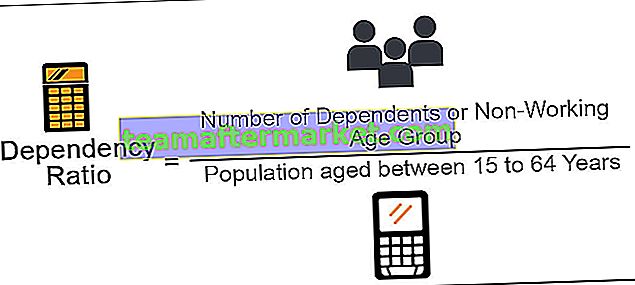Funzione DESTRA in Excel
Simile alla funzione Left in Excel, la funzione Right è anche una funzione di testo che viene utilizzata per fornire il numero di caratteri dalla fine della stringa che va da destra a sinistra, ad esempio se usiamo questa funzione come = RIGHT ("ANAND" , 2) questo ci darà ND come risultato, dall'esempio possiamo vedere che questa funzione accetta due argomenti. La formula RIGHT in Excel viene utilizzata per restituire l'ultimo carattere o caratteri in una stringa di testo fornita, in base al numero di caratteri specificato.
Formula GIUSTA in Excel

Spiegazione
DESTRA negli argomenti di Excel:
testo: la stringa di testo contenente i caratteri da estrarre.
num_chars: facoltativo. Il numero di caratteri da estrarre dal testo partendo da destra. Valore predefinito =
Il valore predefinito di num_chars è 1 e deve essere maggiore o uguale a zero. Se num_chars è maggiore della lunghezza del testo, la funzione DESTRA di Excel restituisce il testo completo. La funzione DESTRA in Excel non deve essere utilizzata con i numeri. Sebbene possa eseguire la stessa operazione sulle cifre come fa con il testo, restituisce valori errati con testo formattato in numeri.
Come utilizzare la funzione DESTRA in Excel?
La funzione DESTRA di Excel viene utilizzata principalmente insieme ad altre funzioni di Excel come TROVA, RICERCA, LUNGA, SINISTRA, ecc. Alcuni dei suoi usi sono:
È possibile scaricare questo modello Excel funzione DESTRA qui - Modello Excel funzione DESTRA- DESTRA in Excel viene utilizzata per rimuovere la barra finale negli URL
- DESTRA in Excel viene utilizzato per ottenere il nome di dominio dall'indirizzo e-mail.
- DESTRA in Excel viene utilizzata nella formattazione del testo
- DESTRA in Excel viene utilizzata per ottenere il cognome
- DESTRA in Excel viene utilizzata per ottenere il testo che ricorre dopo un carattere specifico.
Esempio 1
Supponiamo di avere una stringa in A3 come mostrato di seguito e di voler estrarre l'ultima parola con sei lettere.

Puoi utilizzare la formula RIGHT in Excel per estrarre la "stringa" in A3:
DESTRA (A3, 6)

La formula DESTRA sopra in Excel restituirà "stringa"

Esempio n. 2
Supponi di avere un elenco di ID come ID2101, ID2102, ID2103 ecc. In una colonna come mostrato di seguito.

In questo, l'ID effettivo è costituito dalle ultime quattro cifre che sono univoche e la parola "ID" è ridondante. Vuoi rimuovere "ID" da ciascuno degli identificatori. Poiché vogliamo solo le ultime quattro cifre, la seguente formula DESTRA in Excel farà il lavoro:
DESTRA (A3, 4)

La formula RIGHT in Excel restituirà 2101.

Esempio n. 3
Supponiamo di avere un numero di 6 cifre (140111) e di voler estrarre le ultime 3 cifre da questo numero.

È possibile utilizzare la seguente formula DESTRA in Excel per estrarre le ultime tre cifre:
DESTRA (A4, 3)

La funzione DESTRA di Excel restituirà 111.

Tuttavia, se hai una data invece di un semplice numero e desideri estrarre le ultime cifre, la funzione DESTRA di Excel non ti darà la risposta esatta.
Supponiamo di avere una data casuale 12/07/2018 in una cella A5.

Vuoi estrarre le ultime tre cifre. Proviamo a utilizzare la formula RIGHT in Excel usata sopra
cioè DESTRA (A5, 3)

La funzione DESTRA di Excel restituirà 293 anziché 018. Questo perché prende il valore originale della data e quindi fornisce l'output.
Esempio n. 4
Supponi di avere una combinazione di due animali, separati da "," e spazio come mostrato di seguito.

Ora vuoi estrarre il cognome. Puoi farlo utilizzando la formula DESTRA in Excel:
DESTRA (A4, LEN (A4) -TROVA ("", A4))
TROVA ("", A4)
troverà la posizione in cui si trova lo spazio. Questo restituirà 5. In alternativa, puoi usare "," per una ricerca più rigorosa.
LEN (A4)
calcolerà la lunghezza della stringa "Dog, Wolf" e restituirà 9
LEN (A4) -TROVA ("", A4)
restituirà la posizione dello spazio da destra. Tornerà 4.
DESTRA (A4, LEN (A4) -TROVA ("", A4))
restituirà quattro lettere dalla destra della stringa A4.

L'output per la formula DESTRA sopra in Excel sarà "Wolf".

Esempio n. 5
Supponiamo di avere dati bidimensionali, come lunghezza x larghezza, in una singola cella come mostrato di seguito.

Ora, vuoi estrarre solo la larghezza dalla dimensione data. Per la prima dimensione, puoi utilizzare la formula RIGHT in Excel:
DESTRA (B4, LEN (B4) - (FIND ("x", B4) + 1))
Esaminiamo in dettaglio la formula GIUSTA in Excel:
TROVA ("x", B4)
darà la posizione di "x" nella cella. Tornerà 9.
FIND ("x", B4) + 1
poiché "x" è seguito da uno spazio, possiamo aggiungerne uno per omettere lo spazio. Restituirà 10.
LEN (B4)
restituirà la lunghezza della stringa.
LEN (B4) - (FIND ("x", B4) + 1)
restituirà il numero dei caratteri che ricorrono dopo "x" +1.
DESTRA (B4, LEN (B4) - (FIND ("x", B4) + 1))
restituirà tutti i caratteri che si trovano in un punto dopo la "x".

La formula DESTRA sopra in Excel restituirà "150 piedi". Puoi trascinare il cursore e ottenere il risultato anche per il resto delle celle.

Esempio # 6
Supponiamo di avere un elenco di indirizzi e-mail e di voler ottenere i nomi di dominio da questi ID e-mail.

È possibile utilizzare la seguente formula RIGHT in Excel per estrarre il nome di dominio per il primo indirizzo e-mail.
DESTRA (C3, LEN (C3) - FIND ("@", C3))
TROVA ("@", C3)
troverà la posizione in cui "@" si trova nella stringa. Per C3, restituirà 7.
LEN (C3)
darà la lunghezza della stringa C3. Tornerà 17.
LEN (C3) - FIND ("@", C3)
darà il numero di caratteri che si trovano a destra di "@". Restituirà 10.
DESTRA (C3, LEN (C3) - FIND ("@", C3))
darà gli ultimi 10 caratteri da C3.

La formula DESTRA sopra in Excel restituirà "amazon.com".

Allo stesso modo, puoi farlo per il resto delle celle.

Esempio # 7
Supponiamo di avere alcuni URL e di voler rimuovere l'ultima barra rovesciata dagli URL.

Puoi utilizzare la seguente formula DESTRA in Excel:
= SINISTRA (C3, LEN (C3) - (DESTRA (C3) = "/"))
DESTRA (C3) = "/"
La funzione DESTRA di Excel assume l'impostazione predefinita di uno, ovvero l'ultimo valore. Se l'ultimo carattere è una barra "/", restituirà VERO altrimenti FALSO. Queste modifiche VERO e FALSO a 1 e zero.
LEN (C3) - (DESTRA (C3) = "/"))
Se l'ultimo carattere è una barra "/", uno viene sottratto dalla lunghezza della stringa. Ciò significa che l'ultimo carattere viene omesso se è "/".
= SINISTRA (C3, LEN (C3) - (DESTRA (C3) = "/"))
Restituirà il primo n numero di caratteri come specificato dalla sintassi precedente. Se è presente una barra "/", l'ultimo carattere viene omesso altrimenti restituisce la stringa completa.


Allo stesso modo, puoi farlo per il resto delle celle.

Cose da ricordare
- La funzione viene utilizzata per ottenere i caratteri che si verificano a destra di una posizione specificata
- Se sono richiesti i caratteri a sinistra, viene utilizzata la funzione LEFT.
- Num_chars deve essere maggiore o uguale a zero. Se num_chars è maggiore di zero, restituisce #VALUE! errore.
- La funzione DESTRA di Excel restituisce il testo completo se num_chars è maggiore della lunghezza del testo.
- Se num_chars viene omesso, assume il valore predefinito di 1.